東芝のテレビ42Z8が突然パンという音とともに白煙を上げて爆発し、電源を入れても音しか出なくなったので、新しいテレビを購入したのですが、いまどきのテレビはだいたい4Kです。
さて、我が家ではパソコンのHDMI端子をテレビの外部出力に接続し、パソコンモニタとして使っているのですが、新しいテレビではカックカクの操作感になりました。
4Kの3840x2160出力になると、PCゲームなどで要求スペックが上がるのは知っていましたが、通常使いでもこんなにカクカクになるとは。
その後いろいろと対応して今では快適に使えるようになりましたが、4KテレビをPCモニタとして使う場合の注意点などをまとめたいと思います。
4K対応のPCスペック
CPU内蔵のグラフィックを使っているのであれば、新しい(2015年~)かつハイスペックなものという条件があります。具体的には、マザーボードがHDMI2.0出力に対応している必要があります。
4K出力するだけならさほどハードルは高くないのですが、HDMI1.4出力だと30Hzまでしか選択できないので、画面操作がカクカクになります。
もし自身のPCがHDMI2.0に対応していなければ、グラフィックボードを増設したほうが早いです。GeForceならGTX900シリーズ以降、RadeonならRX400シリーズ以降が対応します。
解像度の設定など
画面解像度の設定は、PC画面のなにもないところで右クリック->ディスプレイ設定で変更します。(Windows10の場合)
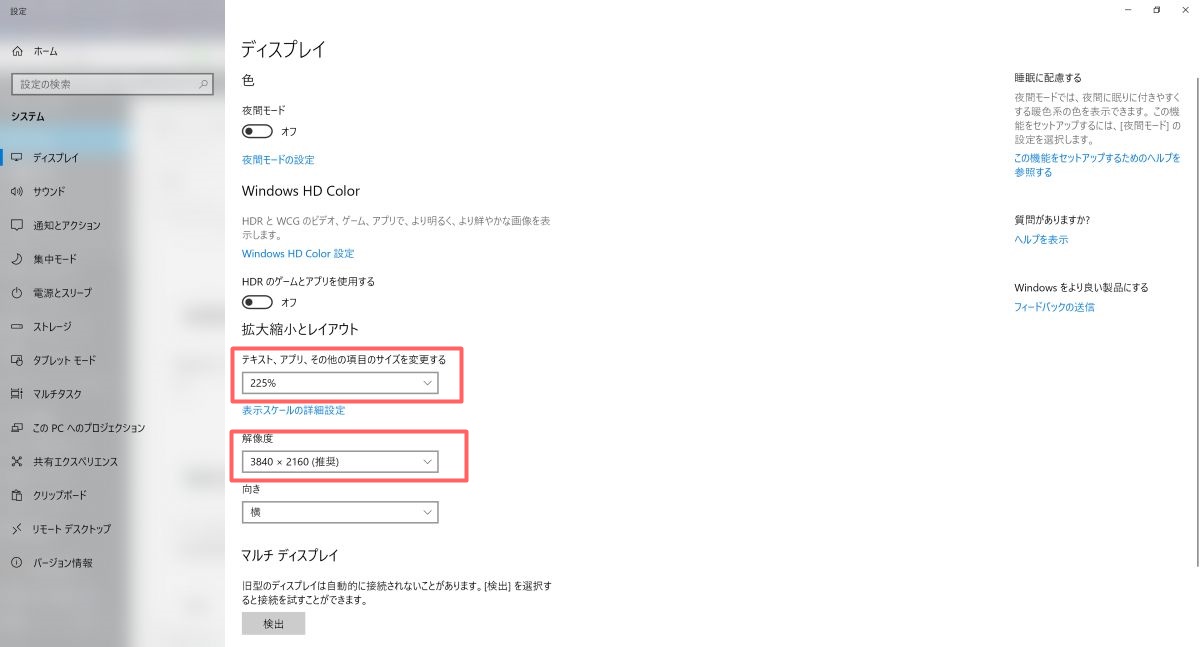
解像度は3840x2160(推奨)を選択します。
また、この解像度では画面表示がものすごく小さく感じてしまいますので、スケーリングを変更します。「テキスト、アプリ、その他の項目のサイズを変更する」という項目がスケーリング設定にあたります。画面の大きさにもよりますが、49インチでは225%あたりがちょうど良い大きさに感じました。
古いアプリの表示
スケーリング設定を変更すると、ほとんどのアプリはそれに合わせて表示が大きくなるのですが、一部の古いアプリではメニューやアイコンがスケーリング変更前と同じく小さいまま表示されます。
その場合は、以下の設定を行います。
①対象アプリのアイコンを右クリック->プロパティ->互換性タブを選択->高DPI設定の変更をクリック
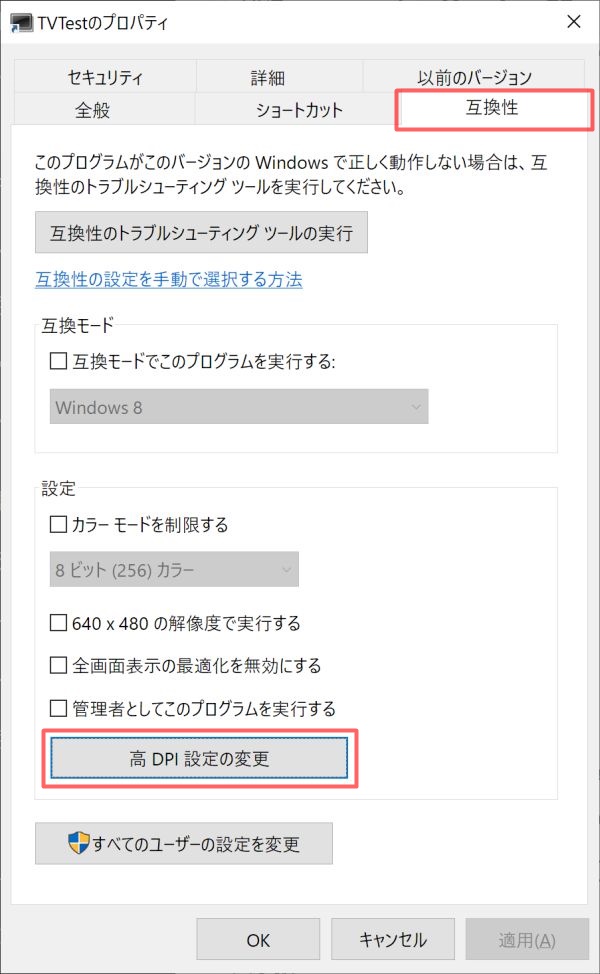
②「高いDPIスケールの動作を上書きします」にチェック->システム(拡張)を選択
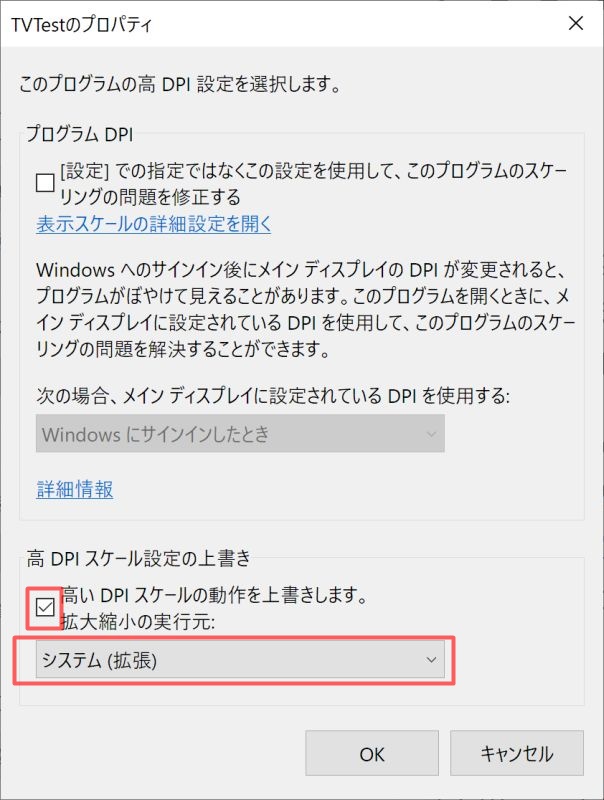
これで文字などの表示が大きくなっていると思います。
買ってきてつなぐだけで普通に使えると思っていましたが、意外と手間取った4Kテレビ。
特に4Kだからどうという感じはしませんが、PCをつなぐ際は必要スペックを満たしているか注意する必要があります。